Halszem - Adobe Photoshop leckék
„Halszem”

Annak érdekében, hogy szimulálják a jellemző torzulások rejlő lencsék „halszem”, akkor lesz egy négyzet fotó, ha nincs, akkor levágja használatával a vágóeszközt.
Tehát, sorrendben.
1. Nyissa meg a képet a Photoshop.

2. Válassza ki a szerszám „keretbe”, ki ugyanazokat az értékeket szélessége és magassága

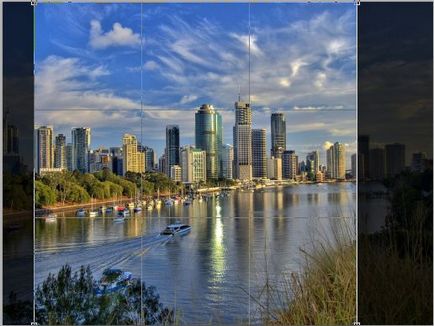
Négyzet alakú kép már kiderült:

3. Most fel kell építeni körül a munkaterületet képet. Válassza a menüben a Kép - Canvas Size (Alt + Ctrl + C)
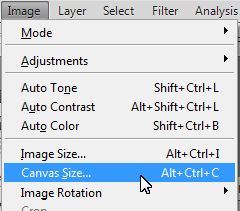
Relatív megjegyezve, és felvesz öt centiméter területeken Szélesség (szélesség), és a magasság (H).
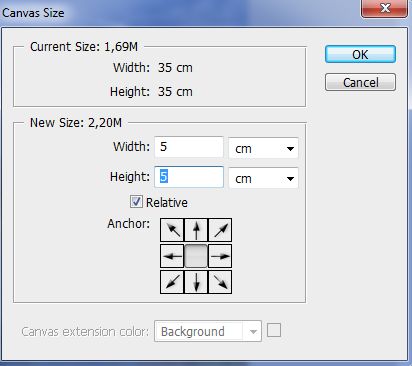
Voila! Az előkészítő munka befejeződött, tudunk lépni, hogy megteremti a hatása.

4. Menj Filter - Torzítás - Spherize (Ctrl + F)
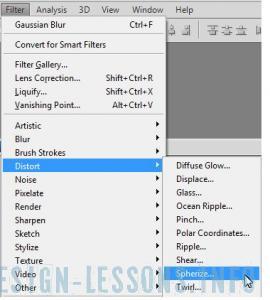
a Mennyiség paraméter - 100%
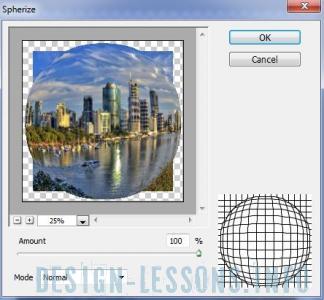
majd alkalmazza a szűrőt másodszor az összeg paraméter - 50%.

Szélei mentén a labda maradt téglalap sarkai, ahonnan meg kell megszabadulni. Az eszköztáron válassza az elliptikus Marquee
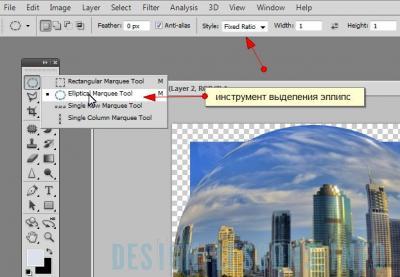
és tulajdonságpanelt figyelmét a stílus mód a rögzített arányú.
5. Rajzolj egy kört, miközben lenyomva tartja a SHIFT, hogy ő volt arányos a lakás. Annak érdekében, hogy átalakítsa azt válasszuk menü Select (kiválasztás) - Transform Selection (kiválasztás Transformation)
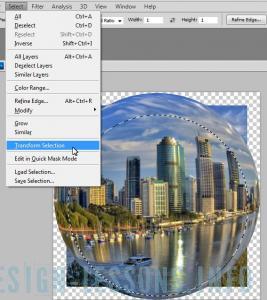
és kezelése markerek keret széleit skála a sátor, a kép egy kört.

6. Ezután válassza ki a (félkövér) - Inverse (inverzió) vagy a Shift + Ctrl + I, fordítsa meg a kiválasztási és kattintson Törlés gombra. Töltsük meg a háttér fekete színű - erre nyomja meg a D és az akkor Shift + Backspace. További Ctrl + D - megszünteti a kiválasztást.

Adhat egy szép háttér)
Ez az, amit megvan:
